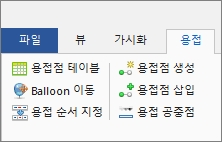
[TIP] 용접점 생성 및 용접점 테이블 사용하는 방법
안녕하세요! (주)모드뷰(디아이티) 기술지원팀입니다.
오늘은 “현대.기아차가 사용하는 차체공법용 프로그램인 OPR3D-MW, MODView-Pro Plus 제품”의 “용접점 생성 및 용접점 테이블 사용하는 방법”에 대해 알아보도록 하겠습니다.
1. 용접점을 직접 생성하는 방법
1) [ “ 용접 “ 메뉴 -> 용접점 테이블 ] 을 실행합니다.

2) [ “ 용접 “ 메뉴 -> 용접점 생성 ] 을 실행합니다.

3) 용접점을 생성할 곳을 선택하면 용접점 좌표가 생성되고 “용접점 테이블”에 “용접점 좌표 값”이 생성된 것을 확인할 수 있습니다.
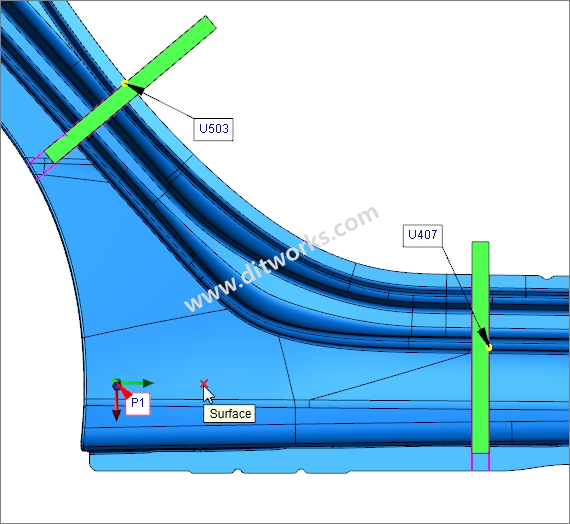
* 좌표를 생성 후 ” Shift 키”를 누르고 엣지를 선택하면, 선택한 엣지의 방향으로 Y축의 방향이 설정됩니다. *
2. 원본 데이터의 용접점 개체를 용접점 테이블에 작성하는 방법
1) [ “ 용접 “ 메뉴 -> 솔리드를 용접점 ] 을 실행합니다.

2) “솔리드 크기 지정 기능”을 ” 켬 “으로 설정하고, 원본 데이터의 용접점 개체의 크기를 설정합니다.
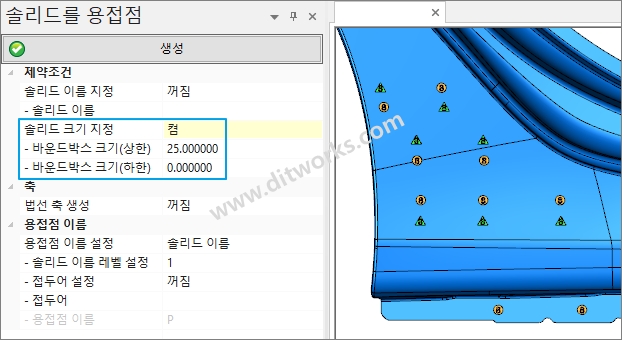
3) “생성 기능”을 실행하면 “원본 데이터의 용접점 개체가 용점점 좌표로 나타나며 “용접점 테이블에 용접점 좌표 값이 자동 생성”된 것을 확인할 수 있습니다.
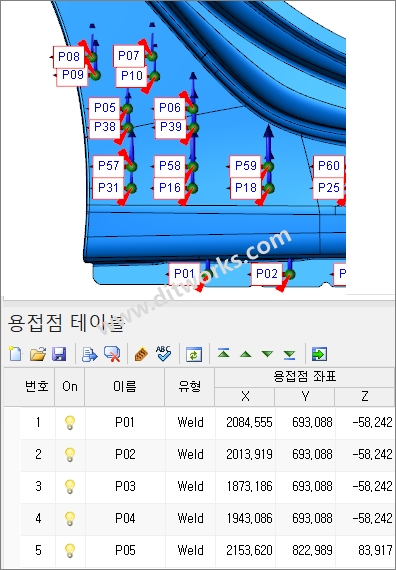
3. 용접점 테이블 값을 파일로 저장하는 방법
1) 용접점을 생성한 후 용접점 테이블 기능의 저장 기능을 실행 합니다.
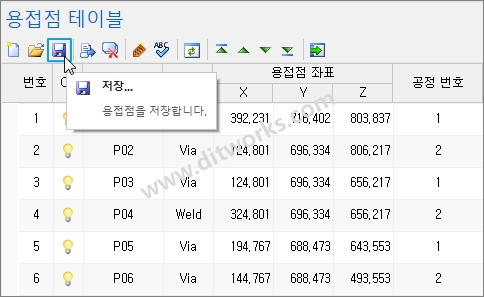
2) “용접점 저장 형식”을 선택하고 “확인 버튼”을 눌러 생성할 파일의 이름을 설정하고 저장 합니다.
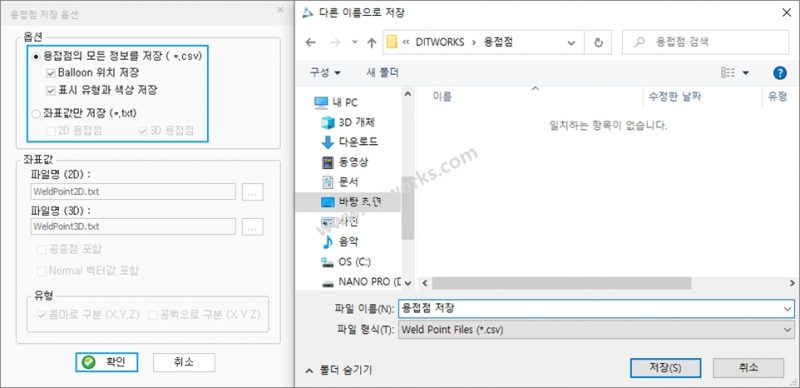
3) 저장한 경로에 “용접점 테이블 파일이 생성”된 것을 확인할 수 있고, 저장 파일을 오픈하면 작업한 용접점 좌표 값을 재사용할 수 있어 매우 편리합니다.
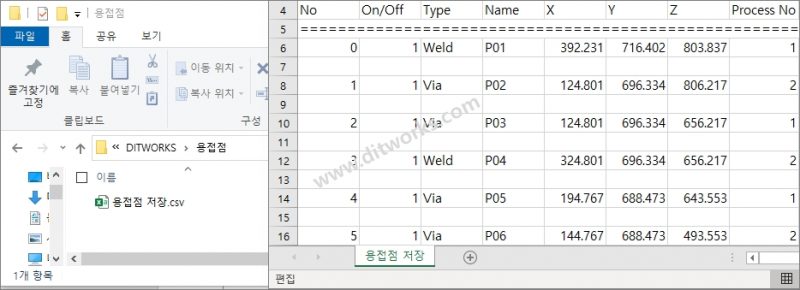
4. 저장된 용접점 파일 오픈하는 방법 (용접점 재사용 방법)
1) 용접점 테이블의 열기 기능을 실행합니다.

2) 저장된 용접점 파일을 선택한 후 “열기 기능”을 실행합니다.
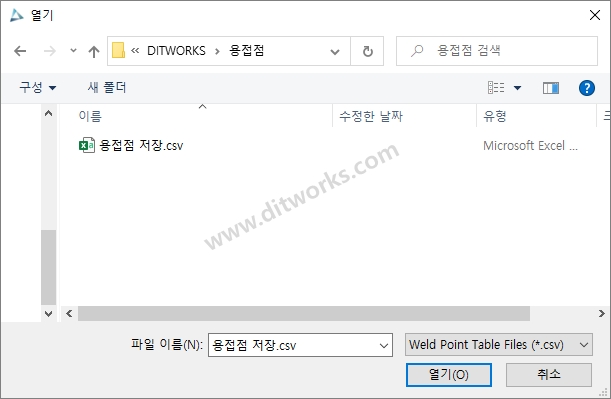
3) 용접점 테이블에 저장한 용점점 좌표 값이 적용된 것을 확인할 수 있으며, 저장된 용접점 데이터는 언제든지 재사용할 수 있습니다.

5. 용접점 테이블에서 수정한 값을 갱신하여 확인하는 방법
1) 용접점 테이블에서 값을 수정한 후 수정한 용접점 번호를 선택 합니다.
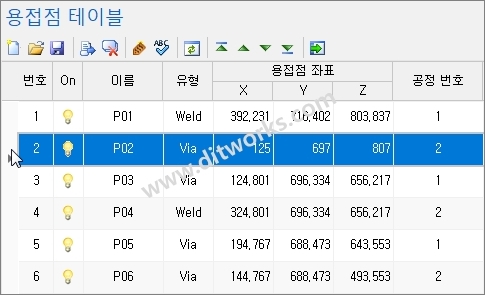
2) 용접점 테이블에서 “갱신 기능”을 실행 합니다.
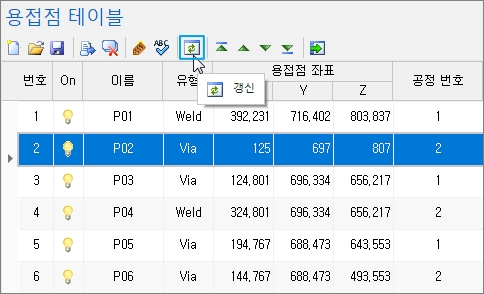
* 갱신(업데이트)하면 기존에 생성한 용접점 좌표가 수정한 값으로 변경되는것을 확인할 수 있습니다. *
감사합니다!
(주)모드뷰(디아이티) 기술지원팀
Tel: 02-6958-7755 support@ditworks.com
